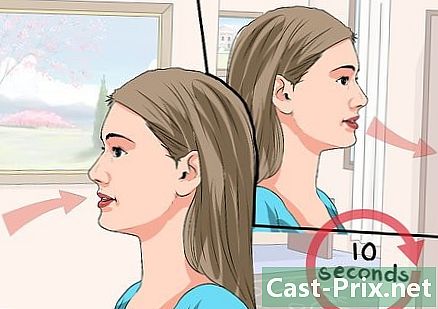இணைய தளத்தை எவ்வாறு பதிவிறக்குவது
நூலாசிரியர்:
Randy Alexander
உருவாக்கிய தேதி:
3 ஏப்ரல் 2021
புதுப்பிப்பு தேதி:
1 ஜூலை 2024

உள்ளடக்கம்
இந்த கட்டுரை எங்கள் ஆசிரியர்கள் மற்றும் தகுதி வாய்ந்த ஆராய்ச்சியாளர்களின் ஒத்துழைப்புடன் எழுதப்பட்டது.விக்கிஹோவின் உள்ளடக்க மேலாண்மை குழு ஒவ்வொரு உருப்படியும் எங்கள் உயர்தர தரங்களுக்கு இணங்குவதை உறுதிசெய்ய தலையங்கம் குழுவின் பணிகளை கவனமாக ஆராய்கிறது.
இன்று உங்கள் கணினியிலிருந்து ஒரு வலைத்தளத்தை எவ்வாறு பதிவிறக்குவது என்பதை அறிக, எனவே நீங்கள் ஆஃப்லைனில் இருக்கும்போது அதைப் பயன்படுத்தலாம். சில தளங்களில் உள்ள கட்டுப்பாடுகள் காரணமாக, அவற்றை நீங்கள் பதிவிறக்க முடியாது.
நிலைகளில்
-
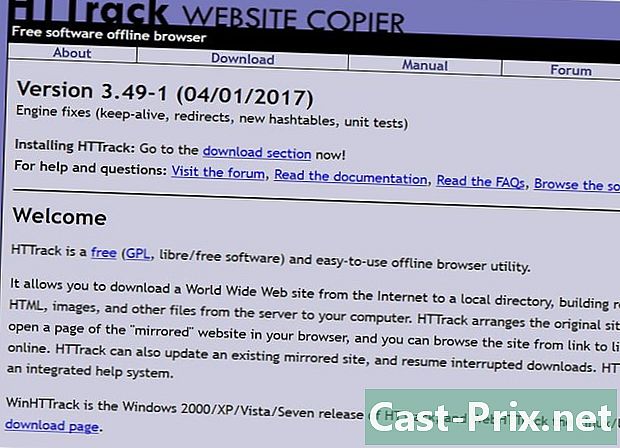
வலைத்தள வெற்றிடத்தைப் பாருங்கள். ஒரு வலைத்தளத்திலிருந்து தரவை நகலெடுக்க மற்றும் பதிவிறக்க அனுமதிக்கும் பல இலவச நிரல்கள் உள்ளன. இவை மிகவும் பொதுவான திட்டங்கள்.- HTTrack (விண்டோஸ் அல்லது லினக்ஸுடன் இணக்கமானது): நீங்கள் பதிவிறக்க விரும்பும் தளத்தின் கூறுகளையும், வெளியேற வேண்டியவற்றையும் தேர்வு செய்வதற்கான வாய்ப்பை இது வழங்குகிறது.
- WebRipper (விண்டோஸுடன் இணக்கமானது): தேர்ந்தெடுக்கப்பட்ட வலைத்தளத்திலிருந்து அனைத்தையும் (HTML குறியீடு மற்றும் தளவமைப்பு, இணைப்புகள், வீடியோக்கள் மற்றும் படங்கள்) பிரித்தெடுக்க இந்த மென்பொருள் உங்களை அனுமதிக்கிறது.
- DeepVacuum (மேகோஸ் எக்ஸ் உடன் இணக்கமானது): HTTrack ஐப் போலவே, ஒரு தளத்தைப் பதிவிறக்குவதற்கு முன்பு சில வகையான கோப்புகளை (எ.கா. இணைப்புகள் அல்லது படங்கள்) வடிகட்ட இந்த பயன்பாடு உங்களை அனுமதிக்கிறது.
- SiteSucker : இது மேகோஸ் எல் கேபிடன் மற்றும் சியராவுடன் இணக்கமானது, இருப்பினும் iOS க்கான மாதிரிகள் மற்றும் அதிகாரப்பூர்வ இணையதளத்தில் மேகோஸ் எக்ஸின் பழைய பதிப்புகள் உள்ளன. தளவாசர் டீப்வாக்கம் போலவே செயல்படுகிறது, தவிர உங்கள் ஆஃப்லைன் பக்கங்களை உள்ளமைக்கும் விருப்பம் உங்களிடம் உள்ளது, அதற்காக நீங்கள் இணையத்துடன் இணைக்கும்போது அவை உடனடியாக புதுப்பிக்கப்படும். ஒரு பதிப்பு iOS க்கு விண்ணப்பமும் கிடைக்கிறது.
-
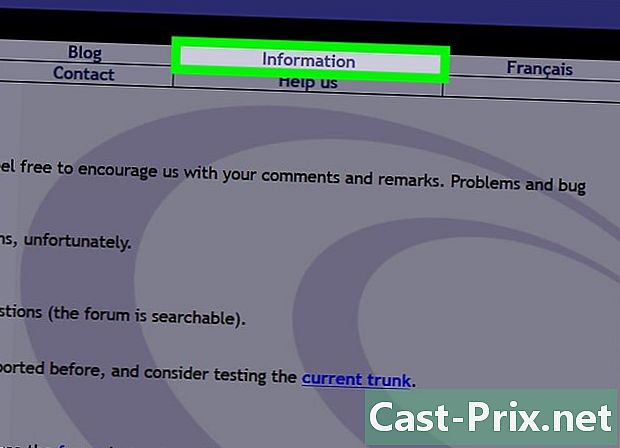
நீங்கள் தேர்ந்தெடுத்த வெற்றிட சுத்திகரிப்பு பற்றி கேளுங்கள். நீங்கள் தேர்ந்தெடுத்த நிரலைப் பற்றிய தெளிவான யோசனை பெற, மென்பொருளைப் பற்றி பிற நுகர்வோரின் கருத்துக்களை அறிய இதைப் பற்றி சில ஆராய்ச்சி செய்யுங்கள். இது பெரும்பாலான பயனர்களிடமிருந்து நேர்மறையான கருத்துகளைப் பெற்றால், அதன் இடைமுகம் பயன்படுத்த எளிதானது என்பதைக் கண்டால், நீங்கள் மென்பொருளைத் தேர்வு செய்யலாம்.- மோசமான மதிப்புரைகளைப் பெறும் மென்பொருளைத் தவிர்க்கவும்.
- நீங்கள் தேர்ந்தெடுத்த பயன்பாட்டின் வீடியோ டுடோரியலை நீங்கள் கண்டுபிடிக்க முடியாவிட்டால், நீங்கள் மென்பொருளைத் தேர்வுசெய்ய வேண்டுமா இல்லையா என்பதை அறிய இது உங்களை அனுமதிக்கும்.
-
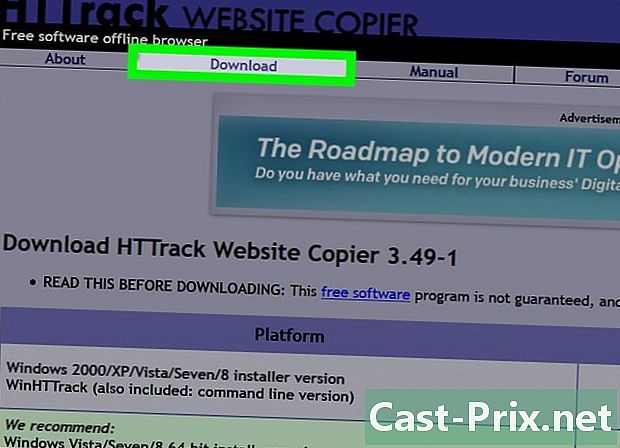
மென்பொருளைப் பதிவிறக்கவும். பெரும்பாலான தள வெற்றிடங்கள் ஒரு HTTPS குறியாக்க அமைப்பால் பாதுகாக்கப்படாத பதிவிறக்க தளங்களால் வழங்கப்படுகின்றன. எனவே நீங்கள் மென்பொருளைப் பதிவிறக்கும் போது நீங்கள் பாதுகாப்பான பிணையத்தில் இல்லை என்பதை உறுதிப்படுத்திக் கொள்ளுங்கள் (எடுத்துக்காட்டாக உங்கள் வீட்டு நெட்வொர்க் மற்றும் பொது இடத்தில் இல்லை).- முடிந்தால், டெவலப்பரின் இணையதளத்தில் கிடைக்கும் ஒரு வெற்றிட கிளீனரைத் தேடுங்கள்.
- கோப்பு பதிவிறக்கம் தொடங்குவதற்கு முன்பு உங்கள் கணினியில் காப்புப்பிரதி இருப்பிடத்தை நீங்கள் தேர்வு செய்ய வேண்டியிருக்கும்.
-
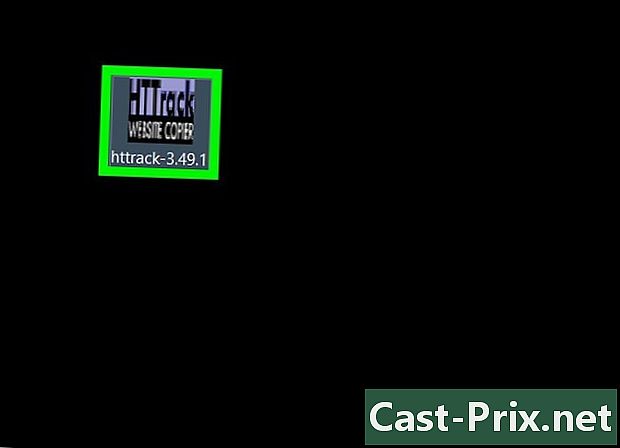
நிறுவல் கோப்பில் இரட்டை சொடுக்கவும். உங்கள் கணினியில் நீங்கள் குறிப்பிட்ட காப்பு இருப்பிடத்தில் இதைக் காண்பீர்கள். நீங்கள் அதை இருமுறை கிளிக் செய்யும் போது, நிறுவல் நிரல் இயங்கும், இது உங்கள் கணினியில் கிளீனரை நிறுவும். -
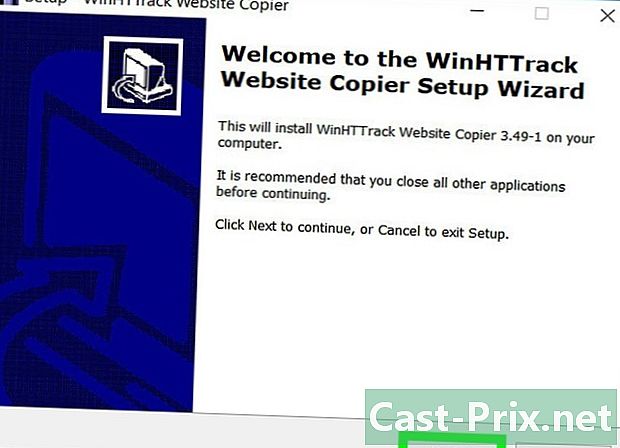
திரையில் தோன்றும் வழிமுறைகளைப் பின்பற்றவும். தேர்ந்தெடுக்கப்பட்ட மென்பொருளைப் பொறுத்து அவை மாறுபடும். உங்கள் வெற்றிட கிளீனரை நிறுவும் போது திரையில் தோன்றும் குறிப்பிட்ட விவரங்களுக்கு கவனம் செலுத்துங்கள். -
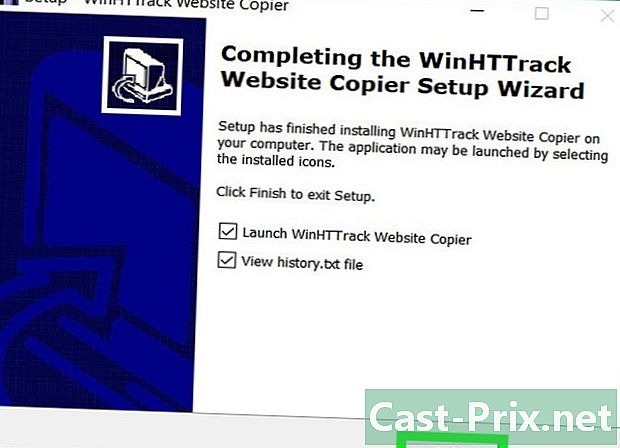
மென்பொருள் நிறுவலின் முடிவுக்கு காத்திருந்து திறக்கவும். நிரல் நிறுவலின் முடிவில் உங்கள் முதல் வலைத்தளத்தைப் பதிவிறக்க உங்களுக்கு விருப்பம் உள்ளது. -
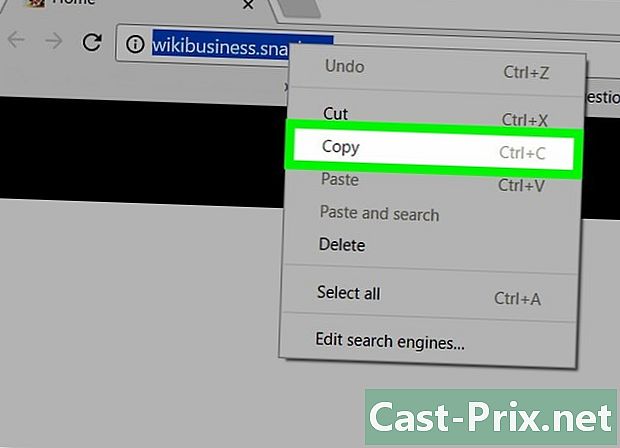
நீங்கள் பிடிக்க விரும்பும் தளத்தின் இணைப்பை நகலெடுக்கவும். இதைச் செய்ய, உங்களுக்கு பிடித்த உலாவியில் தளத்தைத் திறந்து உலாவி சாளரத்தின் மேலே அதன் முகவரியைத் தேர்ந்தெடுக்கவும். தேர்ந்தெடுக்கப்பட்ட மின் மீது வலது கிளிக் செய்து சொடுக்கவும் பிரதியை.- நீங்கள் விசையை அழுத்திப் பிடிக்கலாம் ctrl (அல்லது கட்டளை ஒரு மேக்கில்) மற்றும் அழுத்தவும் சி தேர்வை நகலெடுக்க.
-
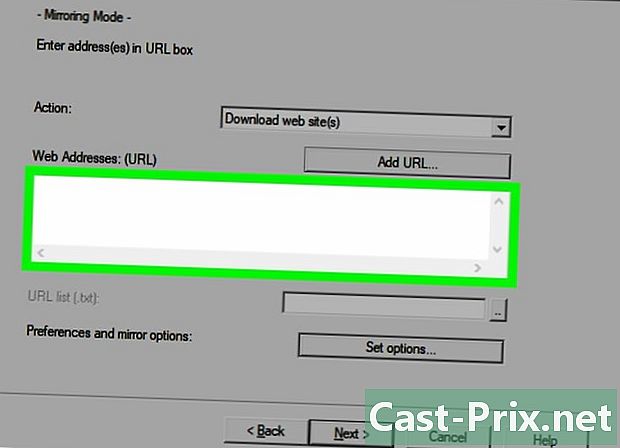
தளத்தின் முகவரியை மென்பொருளின் URL புலத்தில் ஒட்டவும். நிரலைப் பொறுத்து இந்த பிரிவின் இருப்பிடம் மற்றும் பெயர் மாறுபடும், ஆனால் இது மென்பொருள் சாளரத்தின் மேற்புறத்தில் உள்ளீட்டு புலமாக இருக்கும்.- பதிவிறக்க அளவுகோல்களை நீங்கள் தேர்வு செய்ய வேண்டும், அதாவது நீங்கள் விலக்க விரும்பும் கோப்பு வகைகள் அல்லது உங்கள் கணினியில் தளத்தை பதிவிறக்கம் செய்ய விரும்பும் இடம்.
-
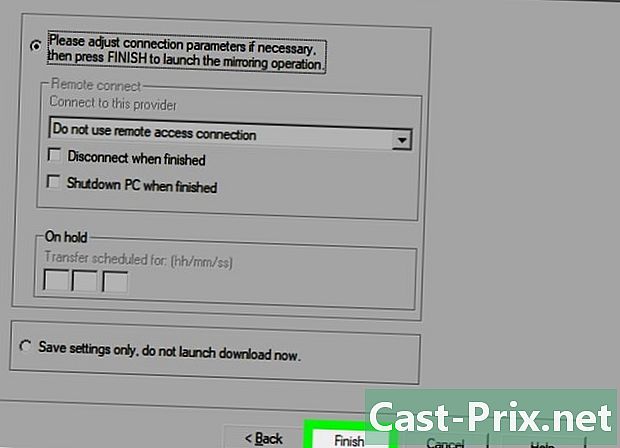
பொத்தானைக் கிளிக் செய்க பதிவிறக்கம் மென்பொருளின். மீண்டும், இந்த விருப்பத்தின் பெயர் மற்றும் இருப்பிடம் நீங்கள் எந்த நிரலைப் பயன்படுத்துகிறீர்கள் என்பதைப் பொறுத்து மாறுபடலாம், ஆனால் சாளரத்தின் அடிப்பகுதியில் இதைப் பார்ப்பீர்கள். நீங்கள் அதைக் கிளிக் செய்தவுடன், தளம் உங்கள் கணினியில் பதிவிறக்கத் தொடங்கும். -
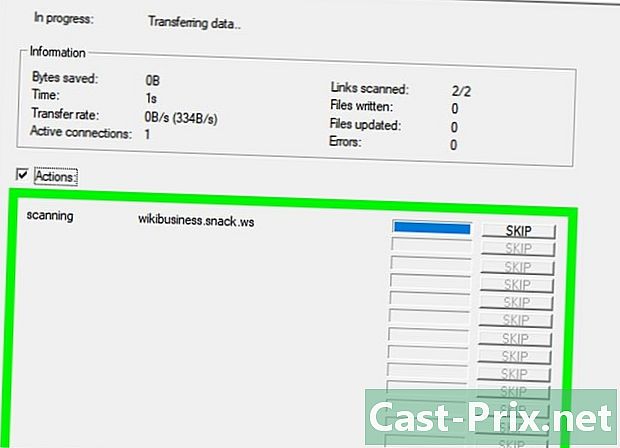
வலைத்தளம் பதிவிறக்கம் செய்ய காத்திருங்கள். முடிவில், நீங்கள் இணையத்துடன் இணைக்கப்படாதவுடன் பதிவிறக்கம் செய்யப்பட்ட தளத்தை அணுக முடியும்.- பதிவிறக்கம் செய்யப்பட்ட தளங்களின் சமூக அல்லது மாறும் அம்சங்கள் தக்கவைக்கப்படாது, ஏனெனில் அவை ஆன்லைனில் மட்டுமே செயல்படும் அம்சங்களை சார்ந்துள்ளது.